Šiame straipsnyje aš jums parodysiu, kaip naudoti komandą SCP, kad saugiai nukopijuotumėte failus iš savo kompiuterio į „Linux“ nuotolinį serverį ir iš jo. Taigi, pradėkime.
SSH serverio ir kliento programų diegimas nuotoliniame serveryje:
Jei norite naudoti SCP kopijuoti failus į nuotolinį serverį ir iš jo, SSH serverio programinė įranga turi būti įdiegta nuotoliniame serveryje ir taip pat turi būti prieinama scp komanda.
„Linux“ sistemoje galite lengvai įdiegti „OpenSSH“ serverį ir „OpenSSH“ kliento paketą (kuriame yra scp komanda) iš norimo „Linux“ paskirstymo oficialios paketų saugyklos. Šiame straipsnyje aptarsiu keletą įprastų.
„CentOS 7“ / „RHEL 7“:
„CentOS 7“ arba „RHEL 7“ galite įdiegti „OpenSSH“ serverį ir „OpenSSH“ kliento paketus naudodami „YUM“ paketų tvarkyklę taip:
$ sudo yum install -y openssh-klientai openssh„Ubuntu“ / „Debian“:
„Ubuntu“, „Debian“ ar bet kuriuose „Debian“ pagrįstuose „Linux“ paskirstymuose galite įdiegti „OpenSSH“ serverio ir „OpenSSH“ kliento paketus naudodami APT paketų tvarkyklę taip:
$ sudo apt install -y openssh-klientas openssh-serveris„Arch Linux“:
„Arch Linux“ galite paleisti šias komandas, kad įdiegtumėte „OpenSSH“ serverio ir „OpenSSH“ kliento paketus naudodami „Pacman“ paketų tvarkyklę.
$ sudo pacman -Sy$ sudo pacman -S opensh
Scp diegimas klientui:
Norint naudoti scp failams nukopijuoti į nuotolinį serverį iš kompiuterio arba kopijuoti failus iš nuotolinio serverio į kompiuterį, scp programa turi būti prieinama abiejose vietose (kompiuteryje ir nuotoliniame serveryje).
„Linux“ sistemoje galite lengvai įdiegti „OpenSSH“ kliento paketą iš oficialaus norimo „Linux“ paskirstymo paketo saugyklos.
„CentOS 7“ / „RHEL 7“:
„CentOS 7“ arba „RHEL 7“ galite įdiegti „OpenSSH“ kliento paketą naudodami „YUM“ paketų tvarkyklę taip:
$ sudo yum install -y openssh-klientai„Ubuntu“ / „Debian“:
„Ubuntu“, „Debian“ ar bet kuriame „Debian“ pagrįstame „Linux“ paskirstyme galite įdiegti „OpenSSH“ kliento paketą naudodami APT paketų tvarkyklę taip:
$ sudo apt install -y openssh-klientas„Arch Linux“:
„Arch Linux“ galite paleisti šias komandas, kad įdiegtumėte „OpenSSH“ kliento paketą naudodami „Pacman“ paketų tvarkyklę.
$ sudo pacman -Sy$ sudo pacman -S opensh
Naudojant SCP:
Norėdami kopijuoti failus naudodami SCP, turite žinoti savo serverio domeno vardo IP adresą.
Norėdami rasti savo serverio IP adresą, serveryje vykdykite šią komandą:
$ ip aKaip matote, mano serverio IP adresas yra 192.168.21.131. Jums bus kitaip. Taigi, nuo šiol būtinai pakeiskite jį savo.
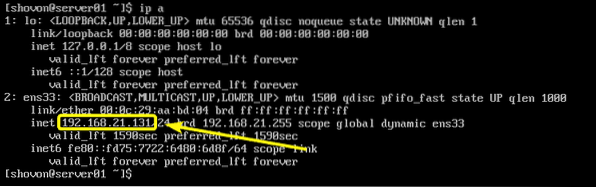
Jei norite naudoti DNS vardą, turėtumėte jį rasti savo VPS teikėjo administratoriaus skydelyje.
Komandos scp formatas yra:
$ scp [parinktys (pasirinktinai)] šaltinio paskirties vietaJei norite nukopijuoti failus iš savo kompiuterio į nuotolinį serverį, tada Kelionės tikslas bus tokio formato Vartotojo vardas@pagrindinio kompiuterio vardas/IP adresas:nuotolinis katalogas
Jei norite nukopijuoti failus iš savo nuotolinio serverio į savo kompiuterį, tada šaltinis bus tokio formato Vartotojo vardas@pagrindinio kompiuterio vardas/IP adresas:nuotolinis_ kelias
Čia, Vartotojo vardas yra vartotojas, kurį prisijungiate prie nuotolinio serverio kaip.
pagrindinio kompiuterio vardas arba IP adresas yra jūsų nuotolinio serverio DNS vardas arba IP adresas.
nuotolinis_ kelias yra katalogas arba failas nuotoliniame serveryje, kurį norite nukopijuoti į savo kompiuterį, arba katalogas nuotoliniame serveryje, kuriame norite nukopijuoti failą ar katalogą iš savo kompiuterio.
Kai kurie pavyzdžiai tai paaiškins.
Tarkime, norite kopijuoti rancheros.iso failą iš dabartinio kompiuterio darbo katalogo į vartotojo, į kurį esate prisijungę, HOME katalogą, kaip savo nuotoliniame serveryje. Norėdami tai padaryti, paleiskite scp taip:
$ scp rančos.iso> shovon @ 192.168.21.131: ~PASTABA: Čia ~ reiškia katalogą HOME.

Jei prie nuotolinio serverio jungiatės pirmą kartą, turėtumėte pamatyti šį pranešimą. Dabar įveskite taip tada paspauskite

Dabar įveskite vartotojo, kurį esate prisijungę, slaptažodį ir paspauskite
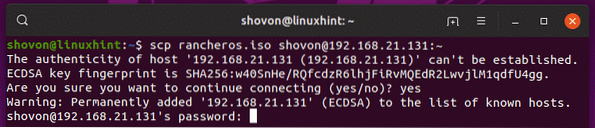
Failas nukopijuojamas į nuotolinį serverį.
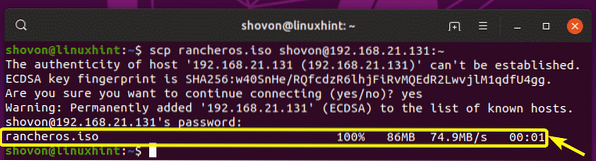
Kaip matote, failas yra.

Norėdami nukopijuoti katalogą (tarkime, configs /) iš kompiuterio į nuotolinį serverį, vykdykite šią komandą:
$ scp -r configs / shovon @ 192.168.21.131: ~
Dabar įveskite slaptažodį ir paspauskite
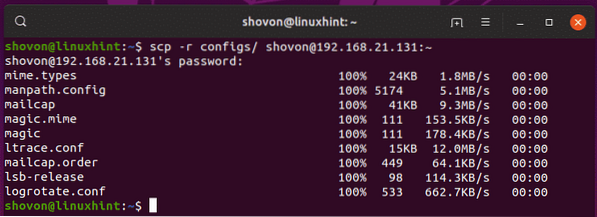
Taip pat galite nukopijuoti failą (tarkime / etc / fstab) iš nuotolinio serverio į kompiuterį ~ / Atsisiuntimai katalogą taip:
$ scp shovon @ 192.168.21.131: / etc / fstab ~ / Atsisiuntimai
Failas nukopijuojamas į jūsų kompiuterį, kaip matote.

Norėdami nukopijuoti katalogą (tarkime ~ / vaizdai) iš savo nuotolinio serverio į kompiuterio HOME katalogą, paleiskite scp taip:
$ scp -r shovon @ 192.168.21.131: ~ / vaizdai ~
Kaip matote, katalogas su katalogo turiniu nukopijuojamas į mano kompiuterio namų katalogą.
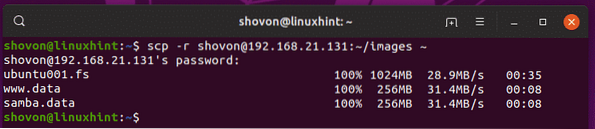
Taigi, tokiu būdu jūs naudojate SCP, jei norite kopijuoti failus iš savo nuotolinio katalogo arba į jį. Dėkojame, kad perskaitėte šį straipsnį.
 Phenquestions
Phenquestions


